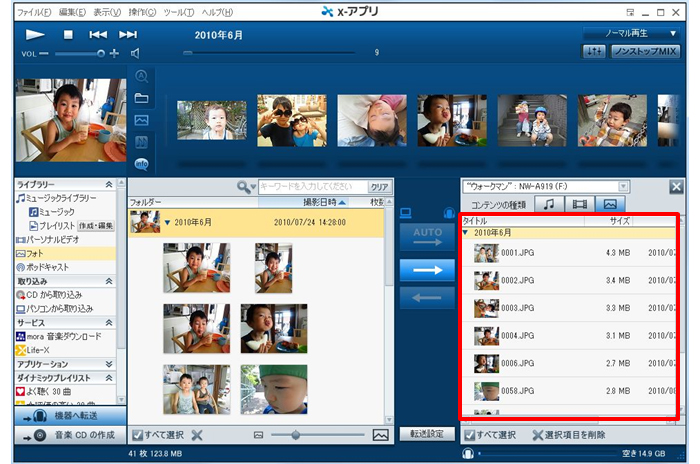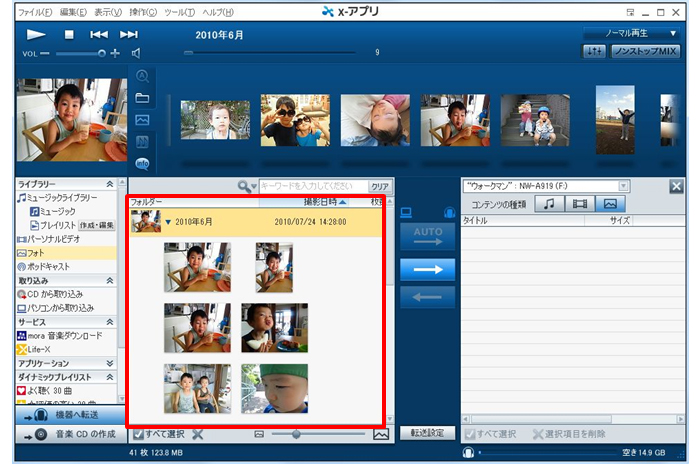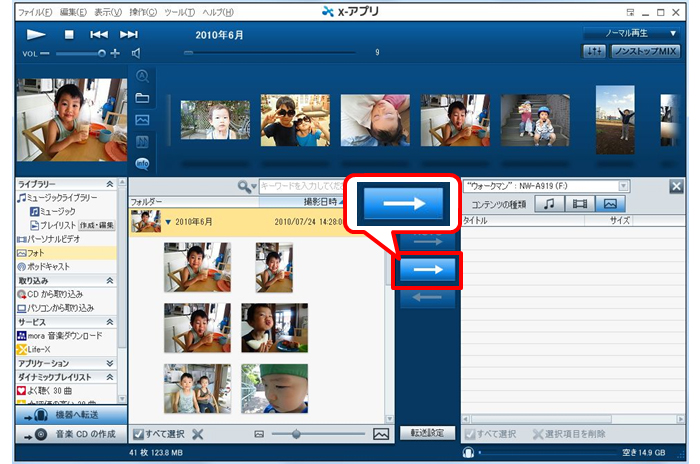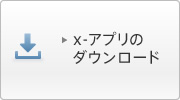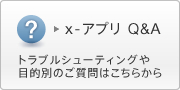こちらのページでは、「x-アプリ」へ取り込みが完了したフォトをウォークマンへ転送する方法をご説明します。

-
-
ウォークマンへフォトを転送するには、事前にフォトファイルを「x-アプリ」へ取り込む必要があります。
フォトファイルを「x-アプリ」へ取り込む方法については、以下のページをご覧ください。 - 転送先のウォークマンに対応していないコンテンツを転送することはできません。
- パーソナルビデオ、フォト、ポッドキャストのプレイリストは作成できません。
-
-
- ウォークマンをパソコンに接続する。
-
- サイドバーにある
 (機器へ転送)をクリックする。
(機器へ転送)をクリックする。 -
転送画面に切り替わります。
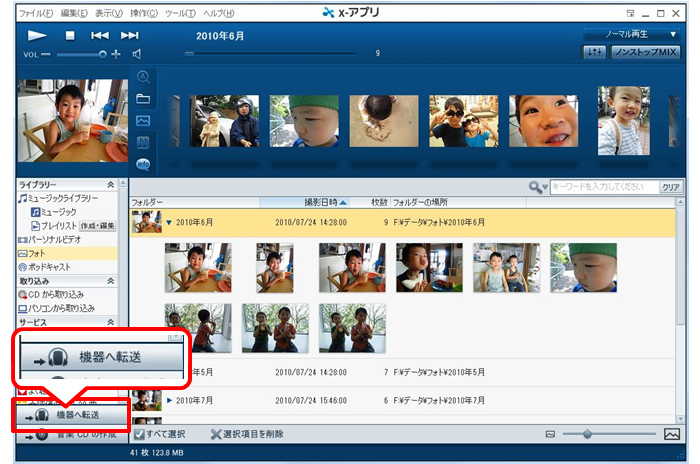
- サイドバーにある
-
- 転送先のウォークマンを選択する。
-
転送画面の上部で転送先のウォークマンの機種名を選択します。
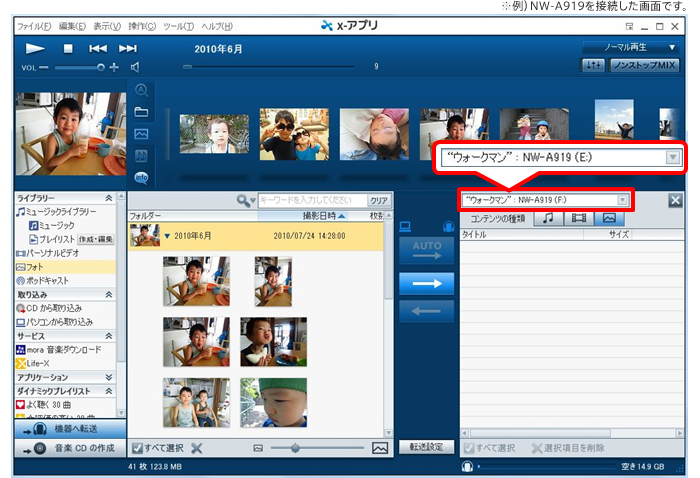
-
- サイドバーにある[フォト] を選択する。
-
![サイドバーにある[フォト]を選択する。](images/foward/photo/img_04.jpg)
-
- フォト一覧で転送したいフォトを選択する。
-
ウォークマンへ転送したいフォトを選択します。
選択した項目は背景色が反転します。

-
- 複数のフォトを選択するには、キーボードの「Ctrl」 キーを押しながら転送したいフォトをクリックしてください。
- フォルダー内の全てのフォトを一括して転送するには、転送したいフォルダーのタイトルをクリックしてください。
-
- 画面中央の
 (機器・メディアへ転送します)をクリックする。
(機器・メディアへ転送します)をクリックする。 - 選択したフォトの転送が開始されます。
- 画面中央の
-
- ウォークマン 側の画面に選択したフォトが転送されていることを確認する。
-